こんにちは、けーどっとけーです😀
普段iPadをどれだけの時間どんな作業に費やしているかを考えたことはありますか?
iPadやiPhoneにはアプリやサイトをどれだけの時間使用したかを確認できる「スクリーンタイム」という機能があります。
以前、macOS Catalinaに新機能として追加された際には紹介しています。
このスクリーンタイムは初期設定では無効となっており、使用するには有効にする必要があります。
今回は、iPadでスクリーンタイムを有効にして使用してみました。
スクリーンタイムを有効にする
「設定」を開き「スクリーンタイム」を選択します。
「スクリーンタイム」画面から「スクリーンタイムをオンにする」をタップします。
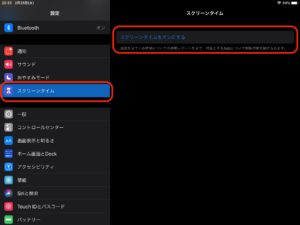
スクリーンタイムの使い方が表示されます。
「続ける」をタップします。
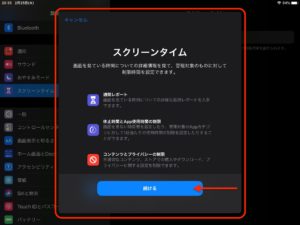
「このiPadは自分用ですか、それとも子供用ですか?」と表示されます。
ここでは「これは自分用のiPadです」を選択して進みます。
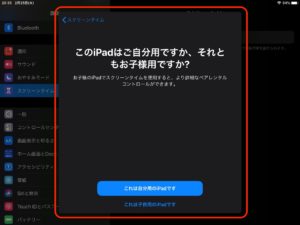
これでスクリーンタイムが有効になりました。
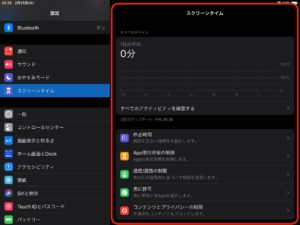
iPadの使用時間を確認できるのは、スクリーンタイムを有効にしている間になります。
無効になっている間はその時間を記録しません。
なお無効に戻す場合は、画面下にある「スクリーンタイムをオフにする」をタップします。
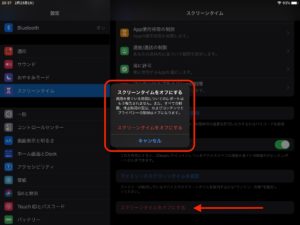
スクリーンタイムを確認する
有効にすればそのまま使用時間を記録していってくれます。
「すべてのアクティビティを確認する」をタップすると週や日の詳細を見ることができます。

「週」で表示するとこのような感じになります。
まだ有効にしたばかりなので情報は記録されていはいません。
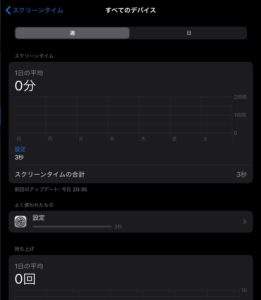
「日」タブを選択すると1日のアプリの使用時間を見ることができます。
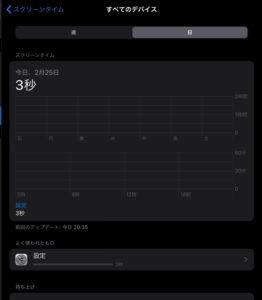
試しに20分ほど使ってみるとこのようになります。
どのような作業に時間を費やしたのか、どのアプリをどれだけ使用したのかが視覚化されています。
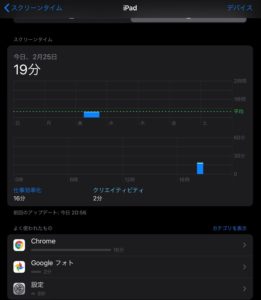
また、スクリーンタイムはホーム画面のウィジェットに表示さることで、わざわざ「設定」を開かなくても使用時間を閲覧することができます。

今回の一言・・・
有効にする必要はありますが、iPadをどのように使用しているかを「見える化」できて便利だと感じました。
ここまで読んでくれてありがとう。
では、また次回。
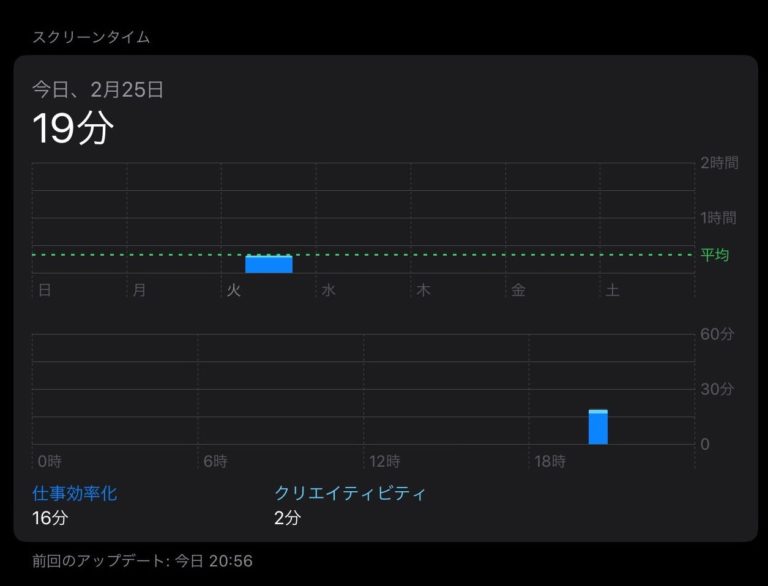
コメント